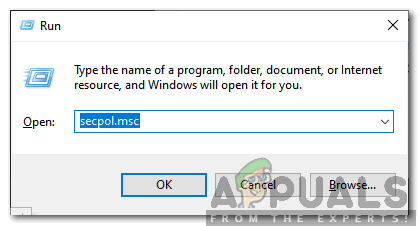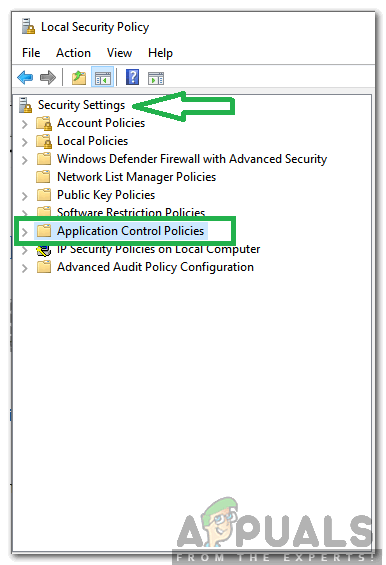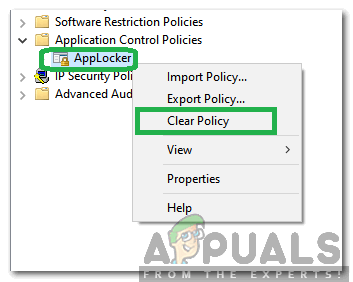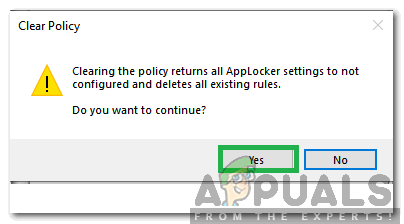많은 사용자들의 문의가있었습니다. svchost.exe (LocalServiceAndNoImpersonation) ”작업 관리자에서 프로세스의 기능과 필요성에 대해 궁금해했습니다. 이 기사에서는 서비스 기능에 대해 논의하고 안전한지 결정합니다.

백그라운드에서 실행되는 'svchost.exe (LocalServiceAndNoImpersonation)'
'Svchost.exe (LocalServiceAndNoImpersonation)'란 무엇입니까?
Windows 10은 Microsoft 운영 체제 중 가장 뛰어난 최신 버전입니다. 이전 버전에 비해 많은 성능 향상이 제공되지만 많은 추가 서비스도 포함됩니다. Windows는 이러한 서비스를 백그라운드에서 실행하며 세부 버전의 작업 관리자를 실행해야만 확인할 수 있습니다. 서비스는 특정 백그라운드 작업 및 Windows와 관련된 모든 필수 프로세스의 실행을 담당합니다.
대부분의 경우 Windows는 ''라는 이름으로 백그라운드에서 서비스를 실행합니다. svchost . exe “. 실제로“ svchost . exe ”항상 백그라운드에서 동시에 실행됩니다. 이것은 특정 서비스가 충돌하는 경우 전체 운영 체제의 충돌을 방지하기 위해 의도적으로 수행됩니다. Microsoft는 SvcHost를 'svchost.exe는 동적 연결 라이브러리에서 실행되는 서비스의 일반 호스트 프로세스 이름'이라고 설명합니다.

많은 'svchost.exe'프로세스가 백그라운드에서 실행됩니다.
' svchost . exe (LocalServiceAndNoImpersonation) ”은 매우 의심스러운 이름이며 약간 변경된 서비스 이름을 가장하여 백그라운드에서 실행되는 것으로 알려진 많은 바이러스 / 악성 프로그램이 많은 사용자를 경계합니다. 그러나이 프로세스는 ' 윈도우 앱 사물함 ”응용 프로그램이며“System32”폴더에 있습니다.

Windows 앱 보관함
'SvcHost.exe (LocalServiceAndNoImpersonation)'가 바이러스입니까?
신뢰할 수있는 Windows 서비스의 이름을 약간 변경하여 위장하는 바이러스 / 악성 프로그램이 많이 있습니다. 이 서비스는 매우 특이한 이름을 가지고 있으며 특정 응용 프로그램이 시작될 때 자주 표시됩니다. 그러나 완전히 안전하며 맬웨어 / 바이러스와 관련이 없습니다. 따라서 ''내부에있는 한 백그라운드에서 실행되도록하는 것이 좋습니다. System32 ' 폴더. 작업 관리자에서 프로세스를 '마우스 오른쪽 버튼으로 클릭'하고 ' 열다 파일 위치 ”을 눌러 루트 폴더를 식별합니다.

프로세스를 마우스 오른쪽 버튼으로 클릭하고 '파일 위치 열기'를 선택합니다.
'SvcHost.exe (LocalServiceAndNoImpersonation)'가 백그라운드에서 실행되는 것을 방지하는 방법은 무엇입니까?
이 단계에서는 루트 응용 프로그램 Windows App Locker에 대한 모든 구성을 지워서 'SvcHost.exe (LocalServiceAndNoImpersonation)'가 백그라운드에서 실행되는 것을 중지합니다. 이렇게하면 모든 앱 보관함 관련 구성이 재설정됩니다. 이를 수행하려면 :
- “ 윈도우 '+' 아르 자형 ”을 눌러 실행 프롬프트를 엽니 다.
- 다음 명령을 입력하고 ' 시작하다 '.
secpol.msc
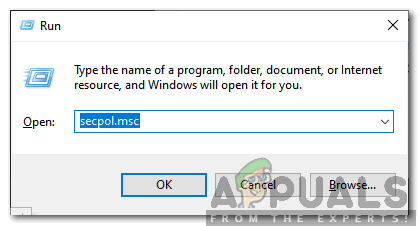
실행 프롬프트에 'secpol.msc'를 입력하고 'Enter'를 누릅니다.
- 더블 클릭 '에 보안 설정 '를 클릭 한 다음 '신청 제어 정책”.
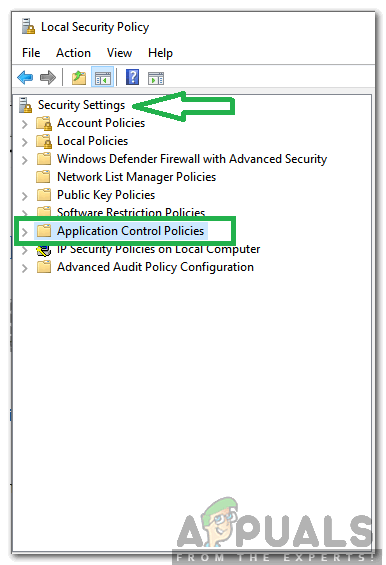
'보안 설정'을 두 번 클릭 한 다음 '응용 프로그램 제어 정책'을 두 번 클릭합니다.
- 마우스 오른쪽 버튼으로 클릭 에 “AppLocker” 옵션을 선택하고 '맑은 수단 ”옵션.
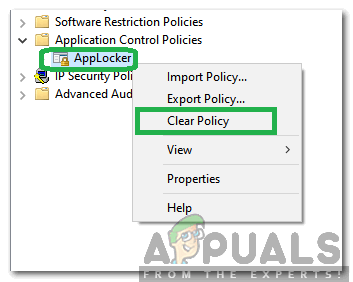
'AppLocker'를 마우스 오른쪽 버튼으로 클릭하고 '정책 지우기'를 선택합니다.
- “ 예 ”버튼을 눌러 모든 규칙을 지 웁니다.
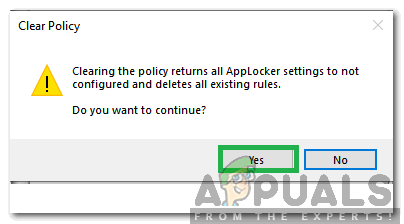
경고 프롬프트에서 '예'를 선택합니다.
- 이제 Windows App Locker 정책이 구성되지 않음으로 설정되고 더 이상 백그라운드에서 실행되지 않습니다.